修图匠“用PS做漂亮的闪字[图]”Photoshop图文教程内容:
首先打开phtoshop并进入ImageReady(图一.图二)
图一
图二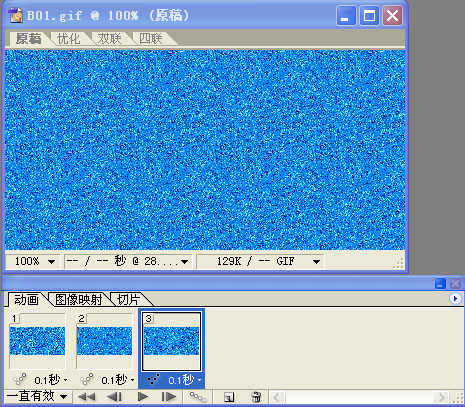
再返回phtoshop(图三)
图三
图三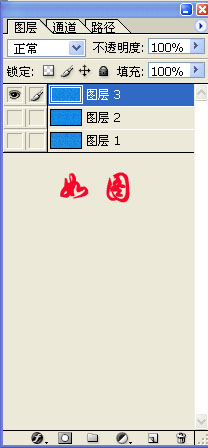
然后输入文字(图四)
图四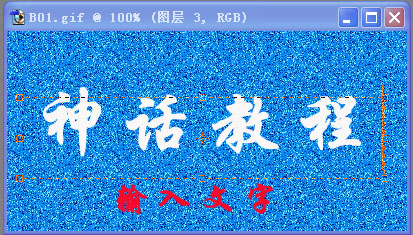
现在最关键来了(图五)
图五
做好上面的工作后再进入到ImageReady(图六)
图六
现在你可以先域览一下效果了(图七)
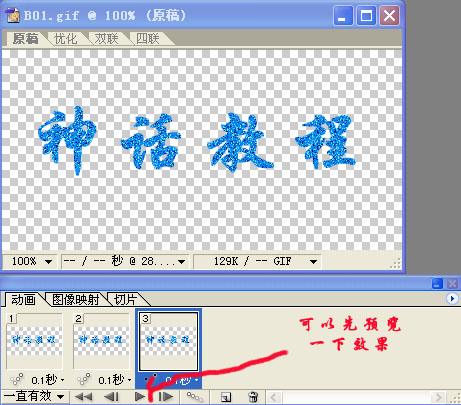
如果满意的话就点选文件菜单里的将优化结果储存为...
(图八)要注意的是保存的格式是GIF格式哦!
图八
OK!现在你可以欣赏你自己做的闪字了!嘿嘿!
是不是很容易啊!
首先打开phtoshop并进入ImageReady(图一.图二)
图一
图二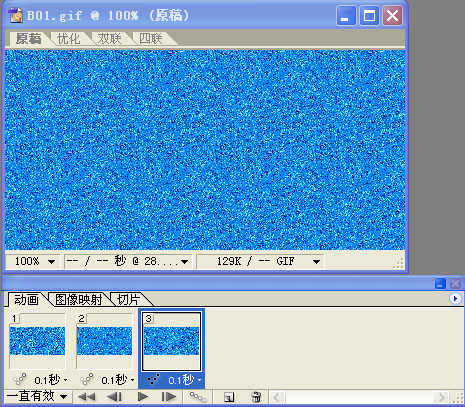
再返回phtoshop(图三)
图三
图三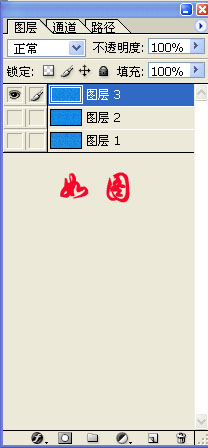
然后输入文字(图四)
图四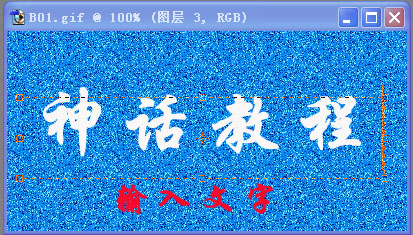
现在最关键来了(图五)
图五
做好上面的工作后再进入到ImageReady(图六)
图六
现在你可以先域览一下效果了(图七)
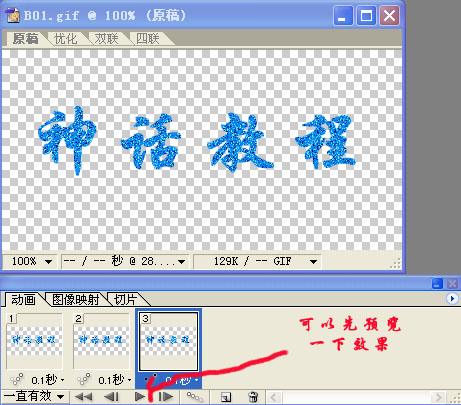
如果满意的话就点选文件菜单里的将优化结果储存为...
(图八)要注意的是保存的格式是GIF格式哦!
图八
OK!现在你可以欣赏你自己做的闪字了!嘿嘿!
是不是很容易啊!
